Toparse con dificultades para entender el contenido de un PDF en un idioma distinto puede resultar sumamente desafiante. Sin embargo, para muchos individuos, la búsqueda de información esencial en un idioma extranjero es una necesidad. No obstante, no hay por qué preocuparse, ya que en este artículo examinaremos cuatro herramientas eficaces que permiten la traducción en línea de archivos PDF.
Asimismo, estos servicios para traducir PDF online pueden plantear inquietudes en cuanto a la precisión y la confidencialidad de los datos. Por lo tanto, nos complace presentarte UPDF, un software de escritorio que garantiza una traducción precisa mediante inteligencia artificial y protege la privacidad de tus datos. Te recomendamos que pruebes UPDF ahora mismo para obtener una solución de traducción segura y de alta calidad.
Windows • macOS • iOS • Android 100% Seguro
Parte 1. Traducir PDF online mediante Google Translate
Google Translate es una herramienta muy popular en Internet que te ayuda a traducir rápidamente contenido o un archivo PDF completamente desde otros idiomas. Fue introducido al mercado en abril de 2006 y actualmente cuenta con una base de usuarios de 500 millones de personas que lo emplean a diario en todo el mundo. Sin embargo, hay un aspecto interesante que destacar: Google Translate no ofrece de manera directa y gratuita el poder traducir PDF online entre idiomas, como muchos podrían suponer.
Su método de actuar es el siguiente: suele pasar del idioma original al inglés y luego al idioma que deseas. Dado que muchas cosas están disponibles en inglés en línea, este método de traducción lo hace mucho más fácil. La aplicación tiene muchas funciones que puedes utilizar en un navegador web normal. Entonces, verifica mira los sencillos pasos a continuación para probar esta herramienta y comenzar a usarla:
Paso 1: Accede al sitio web oficial de Google Translate y elige la opción "Documentos" de la barra de herramientas. Luego, presiona el botón "Buscar en su computadora" y carga tu archivo PDF.
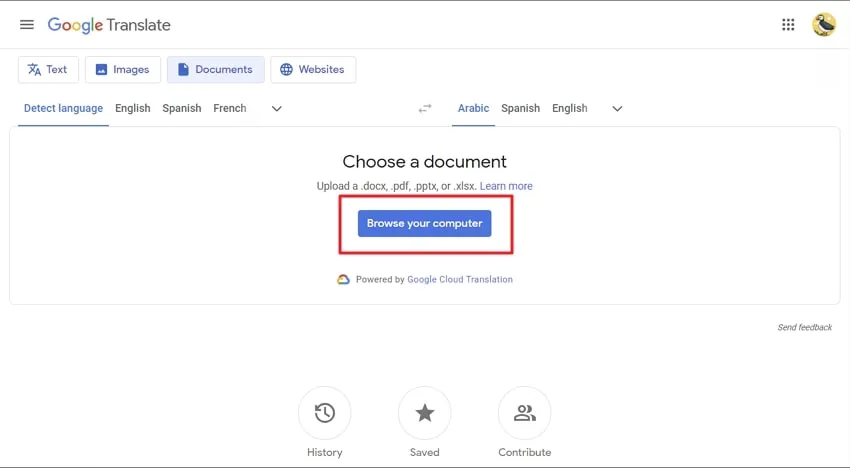
Paso 2: A continuación, selecciona el idioma al que deseas traducir el documento. Para iniciar el proceso de Google Translate, presiona el botón "Traducir". Puedes ver el progreso en tu pantalla y, una vez completada la traducción, haz clic en el botón "Descargar traducción".
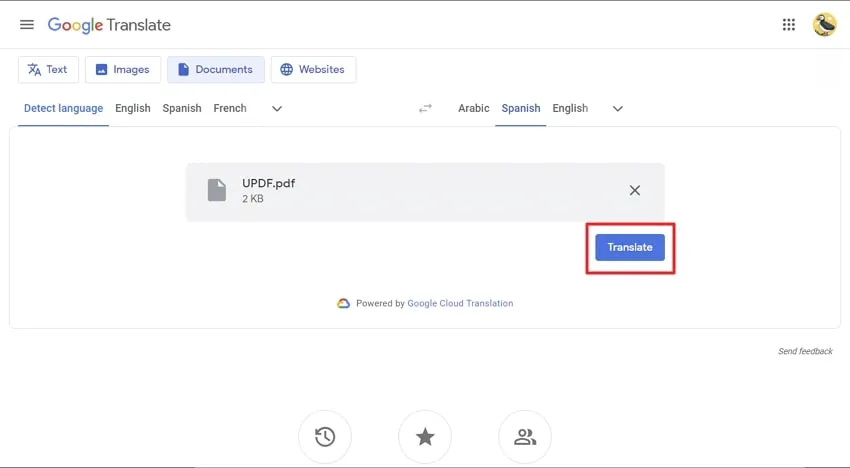
Parte 2. Traducir PDF online a través de Google Drive
Google Drive es definitivamente una herramienta impresionante que facilita el almacenamiento y la compartición de archivos en línea. Además de esto, esta eficaz herramienta te permite subir una variedad de tipos de archivos, incluyendo PDFs y documentos de Word, a la nube. Pero lo más notable es que incluso puedes traducir PDF online. Google Drive ofrece una útil función que convierte archivos PDF a formatos editables, permitiendo así su traducción de manera sencilla.
Ahora ya no tendrás que luchar con archivos PDF en idiomas diferentes. Simplemente carga el PDF en Google Drive, usa la herramienta para traducir PDF online y tendrás una versión traducida lista para leer y comprender. Probemos esta herramienta siguiendo los pasos indicados y comencemos a traducir PDF online:
Paso 1: Abre Google Drive en tu navegador web preferido e inicia sesión en tu cuenta de Google. Luego, haz clic en el botón "Nuevo" y elige la opción "Cargar archivo" para importar el archivo PDF desde tu dispositivo.
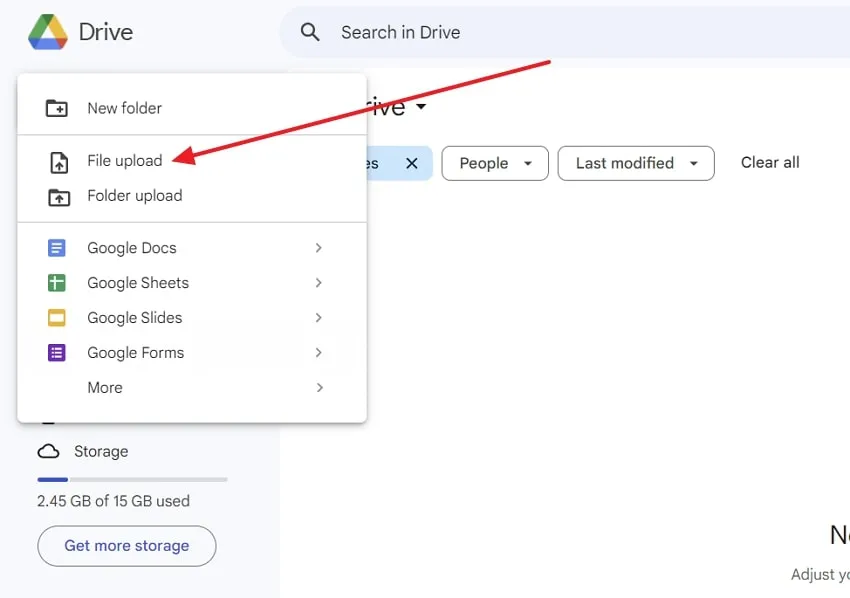
Paso 2: Haz clic derecho en el documento PDF cargado y coloca el cursor sobre la opción "Abrir con" para abrir el archivo PDF en Google Docs. Ve a la pestaña "Herramientas" y elige la opción "Traducir documento" en el menú desplegable.
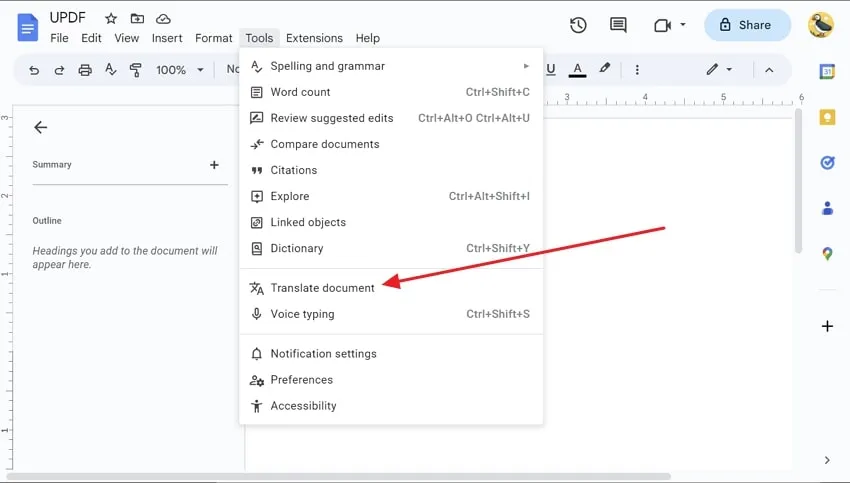
Paso 3: Desde la pequeña ventana "Traducir documento", selecciona el idioma en el que deseas traducir el contenido del documento. Luego, asigna un nuevo título al documento traducido para diferenciarlo del original y presiona el botón "Traducir".
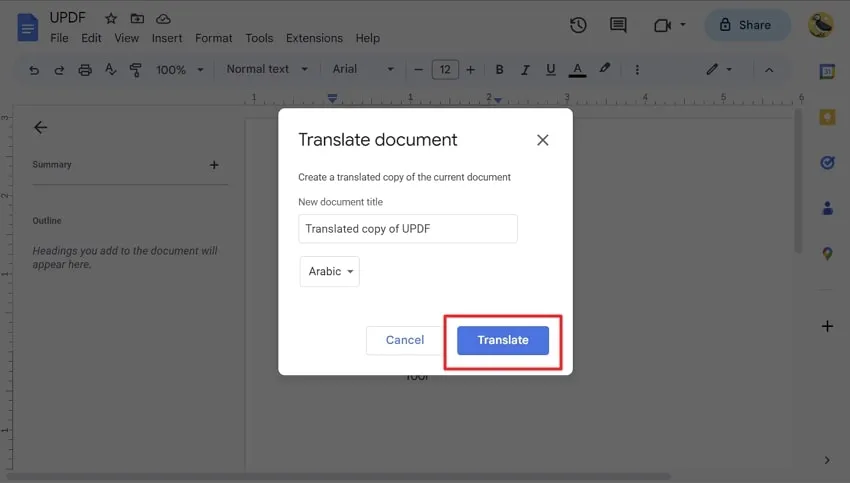
Parte 3. Traducir PDF online escaneado mediante DocTranslator
Una herramienta excepcional es DocTranslator, esta puede facilitar la traducción en línea de documentos PDF de manera sencilla. Esta herramienta ofrece una solución rápida y eficiente. Con soporte para 109 idiomas diferentes, esta herramienta impulsada por inteligencia artificial es sumamente versátil. Utiliza la inteligencia artificial para garantizar traducciones de alta calidad y, al mismo tiempo, conservar el diseño original del PDF. Además, no es necesario crear una cuenta ni iniciar sesión, ya que puedes comenzar a traducir de inmediato.
DocTranslator cuenta con una impresionante tasa de precisión del 80-90%, lo que garantiza traducciones confiables y precisas para todas tus necesidades. Entonces, ¿por qué esperar más? Lee los pasos a continuación para comenzar con el proceso de traducción con DocTranslator:
Paso 1: Abre tu navegador web en cualquier dispositivo y accede a este enlace para abrir la herramienta DocTranslator. A continuación, haz clic en el botón "Cargar archivo" y busca el archivo PDF deseado. DocTranslator detectará automáticamente el idioma del documento.
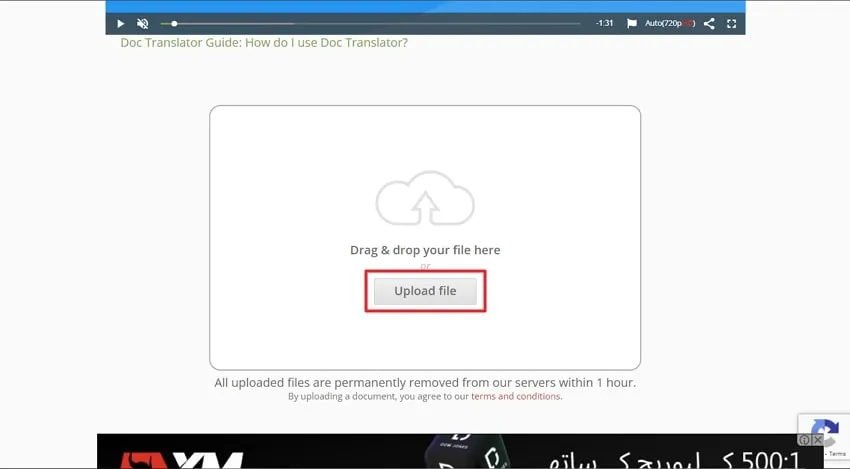
Paso 2: Después de esto, selecciona el idioma al que deseas traducir el documento y presiona el botón "Traducir". Una vez que se complete el proceso de traducción, clica en el enlace "¡Descargue su documento traducido!" para descargar el documento traducido.
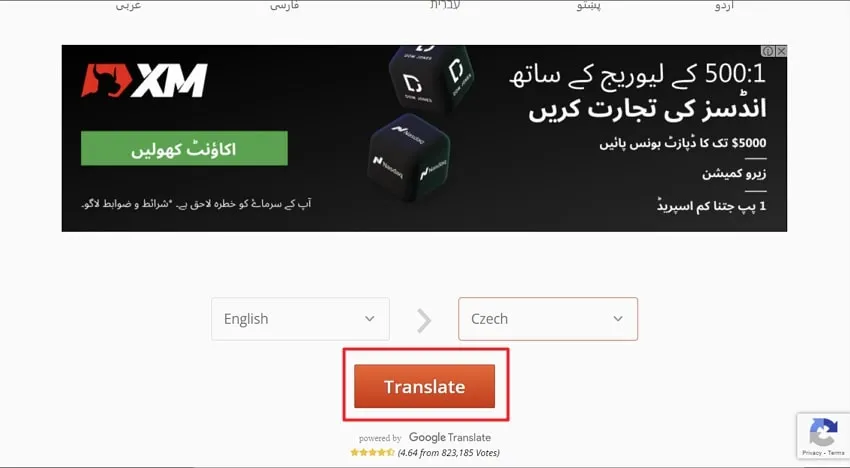
Parte 4. Traducir PDF sin conexión mediante UPDF AI
Eliminar las barreras del idioma mientras trabajas en tus archivos PDF ahora es muy fácil con UPDF. El revolucionario editor de PDF va más allá de la edición convencional y pone especial énfasis en la traducción mediante IA. UPDF fue desarrollado para revolucionar el manejo de PDF y hacerlo sin complicaciones para todos. A diferencia de otros editores de PDF, UPDF te permite utilizar una licencia en 4 dispositivos múltiples. Descárgalo ahora y obtén 30 créditos para usar AI gratis.
Windows • macOS • iOS • Android 100% Seguro

Esto implica que puedes traducir archivos PDF sin conexión mientras viajas utilizando tu PC con Windows, MacBook, iOS y dispositivos Android. Por lo tanto, UPDF ahora ofrece a los usuarios la capacidad de traducir archivos PDF en varios idiomas de manera innovadora. Esto, en última instancia, elimina las barreras del idioma con facilidad. Incluso puedes cargar tus archivos PDF traducidos en UPDF Cloud y acceder a ellos desde cualquier lugar. Dicho esto, revisa los siguientes pasos sobre cómo traducir archivos PDF utilizando UPDF:
Paso 1: accede al archivo PDF que deseas traducir
Primero que nada, inicia la herramienta UPDF e importa el PDF requerido a través de la opción "Abrir archivo".
Paso 2: Traducir PDF con 3 métodos
Método 1. Traducir PDF en el modo Chat
En la parte inferior derecha de la barra de herramientas del lado derecho, presiona el botón "UPDF AI". Aquí, asegúrate de estar en la pestaña "Chat" y luego haz clic en "Preguntar" para abrir las opciones extendidas.
Desde allí, elige la opción "Traducir" y toca el signo de flecha para seleccionar el idioma de traducción. En el cuadro "Preguntar algo", escribe o pega tu contenido. Ahora, presiona la tecla "Enter" para obtener los resultados.

Consejo adicional
Método 2. Traducir una página PDF específica con un mensaje
Dentro de la pestaña "Preguntar PDF", los usuarios pueden obtener la traducción de páginas específicas eligiendo las indicaciones correctas. Continúa con el proceso haciendo clic en el botón "Comenzar" para acceder al cuadro de texto "Preguntar algo".
Ahora, haz clic en el pequeño ícono de sugerencia en la esquina derecha del cuadro "Preguntar algo", elige "Traducir por página" > selecciona el idioma deseado > escribe el número de página que deseas traducir > haz clic en "Ir". Ahora UPDF AI comenzará a traducir la página que selecciones al idioma de destino.
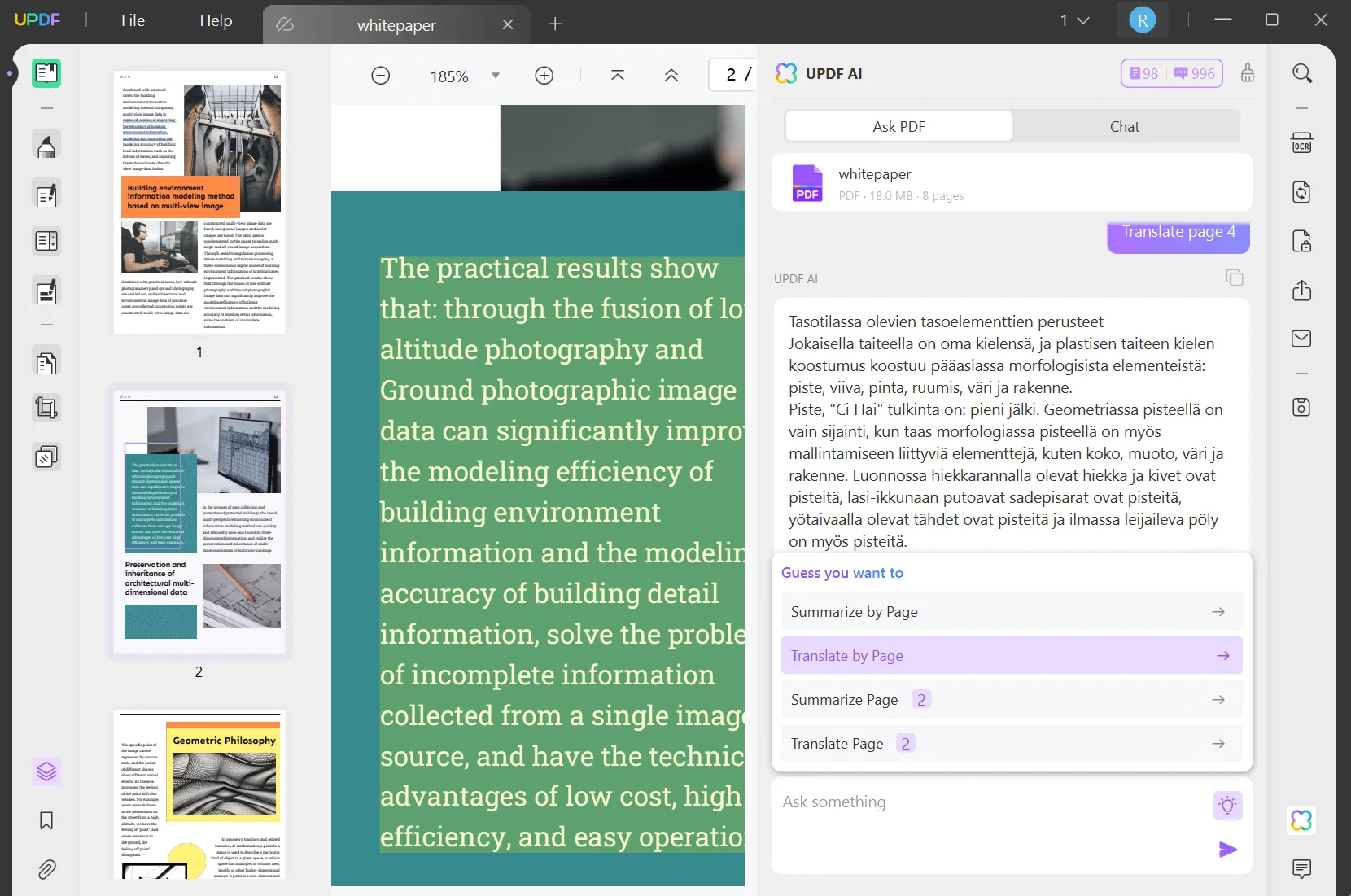
Método 3. Traducir el contenido del documento en el modo Lector
En el 'Modo Lector', puedes realizar rápidamente la traducción de un texto específico seleccionándolo con el cursor. Esta acción mostrará un menú emergente sobre el texto, donde encontrarás la función 'UPDF AI'. Dentro del menú desplegable de UPDF AI, simplemente coloca el cursor sobre el mensaje integrado 'Traducir' para acceder a una lista de idiomas desde el menú extendido. A continuación, selecciona cualquiera de los idiomas disponibles y el texto se traducirá al instante.

Razones para utilizar el traductor UPDF AI
- La función de traducción de IA de UPDF AI es increíblemente rápida y proporciona resultados en segundos.
- Proporciona resultados precisos con margen de error cero.
- No tienes que perder tiempo cargando y descargando el documento traducido con esta herramienta.
- UPDF AI también le permite solicitar una explicación del término traducido que no puede entender.
- La versión gratuita le permite analizar 3 documentos PDF y hacerle 30 preguntas a AI. Si quieres más funciones, puedes actualizar a su versión profesional y podrás analizar 100 documentos y hacer 1000 preguntas por mes.
Videotutorial sobre cómo traducir PDF a cualquier idioma en Windows
Aquí hay un breve vídeo para presentar esta función paso a paso. Puedes descargar UPDF desde el botón a continuación y seguir las instrucciones en video para traducir tu PDF sin problemas.
Windows • macOS • iOS • Android 100% Seguro
Parte 5. Traducir PDF escaneado sin conexión mediante UPDF
Como ya se ha familiarizado con qué es UPDF y qué tan efectiva es su función de traducción mediante IA, aquí nos gustaría agregar algo más. Incluso puedes traducir PDF escaneados gratis usando esta herramienta. Mira los pasos a continuación y comienza a escanear y traducir:
Paso 1: Realice OCR en su PDF
Una vez que hayas accedido al archivo PDF escaneado con UPDF, mueve el cursor a la barra de herramientas derecha y toca la opción "Reconocer texto usando OCR". En la sección "Tipo de documento", permanece en la opción "PDF con capacidad de búsqueda". Luego, continúa ajustando el "Diseño", el "Rango de páginas", el "Idioma del documento" y la "Resolución de imagen". Puedes tocar el ícono de los engranaje para realizar más ajustes y el botón "Realizar OCR".

Paso 2: Dirígete a las funciones de UPDF AI y traduce el archivo
Una vez que comience la conversión, espera unos momentos. Luego, dirígete a la pestaña 'Chat' en la función 'UPDF AI' en la esquina inferior derecha de la pantalla. A continuación, en la lista desplegable 'Preguntar', selecciona la función de inteligencia artificial 'Traducir' y elige el idioma según tus necesidades. Después, añade el contenido que necesitas traducir y presiona el icono de la 'Flecha' para obtener la traducción en cuestión de segundos. Además, esta función te permite traducir toda la página del PDF. Puedes descargar UPDF y seguir las instrucciones en la parte 4..
Windows • macOS • iOS • Android 100% Seguro
Parte 6. Comparación entre herramientas online y offline para traducir PDF
Cuando se trata de traducir el contenido, los usuarios a menudo se enfrentan al dilema de elegir entre herramientas en línea y software fuera de línea que se adapten a tus necesidades. Las herramientas en línea ofrecen resultados rápidos y acceso desde cualquier dispositivo conectado a Internet en diversos escenarios. Por otro lado, las soluciones fuera de línea como UPDF garantizan una seguridad fluida sin una dependencia continua del acceso a Internet. Exploremos una comparación exhaustiva para analizar las características de ambos métodos de traducción de documentos.
| Características | UPDF | Google Translator | Google Drive | DocTranslator |
| Clasificación de precisión | 4.9/5 | 4.8/5 | 4.6/5 | 4.7/5 |
| Traducir documentos | ||||
| Traducir página específica | ||||
| Traducir dentro de Documentos | ||||
| Procesamiento rápido | ||||
| Seguridad y privacidad | ||||
| Sin limitaciones de tamaño de archivo | ||||
| Seguro de usar | ||||
| Independencia de Internet |
Con la ayuda de una comparación detallada mencionada anteriormente, reconocemos que UPDF es la mejor opción para que los usuarios aborden diversas necesidades. En la siguiente sección, explicaremos algunos beneficios adicionales para resaltar las razones por las que UPDF es la mejor opción alternativa.
- A diferencia de las herramientas en línea que plantean problemas de seguridad de los datos, UPDF prioriza la privacidad del usuario al procesar documentos localmente en el dispositivo del usuario.
- Además, destaca en la traducción personalizada al brindar a los usuarios la flexibilidad de ajustar la configuración y la terminología. Además, puedes personalizar las preferencias para satisfacer necesidades específicas, un aspecto que a menudo falta en las alternativas en línea.
- Funciona a la perfección sin una conexión constante a Internet para garantizar una traducción de documentos consistente y confiable.
Resumir
En conclusión, si has estado buscando traducir archivos PDF en línea de manera gratuita, hemos explorado tres de estas herramientas, cada una con sus propias ventajas y limitaciones. Sin embargo, las herramientas en línea presentan varios inconvenientes. Por esta razón, también hemos mencionado un enfoque fuera de línea, el editor de PDF UPDF. Este editor ofrece funciones avanzadas de inteligencia artificial, como resúmenes, traducción y redacción, diseñadas para simplificar tu trabajo.
Cuando se utiliza el Traductor de documentos PDF de UPDF, puedes esperar resultados ultrarrápidos. La función de traducción impulsada por IA garantiza que tus archivos PDF se traduzcan con precisión en solo unos segundos, lo que te ahorra molestias y esfuerzos. Pruébalo ahora.
Windows • macOS • iOS • Android 100% Seguro
 UPDF
UPDF
 UPDF para Windows
UPDF para Windows UPDF para Mac
UPDF para Mac UPDF para iPhone/iPad
UPDF para iPhone/iPad UPDF para Android
UPDF para Android UPDF AI ONLINE
UPDF AI ONLINE UPDF Sign
UPDF Sign Editar PDF
Editar PDF Anotar PDF
Anotar PDF Crear PDF
Crear PDF Formulario PDF
Formulario PDF Editar enlaces
Editar enlaces Convertir PDF
Convertir PDF OCR
OCR PDF a Word
PDF a Word PDF a imagen
PDF a imagen PDF a Excel
PDF a Excel Organizar PDF
Organizar PDF Combinar PDF
Combinar PDF Dividir PDF
Dividir PDF Recortar PDF
Recortar PDF Girar PDF
Girar PDF Proteger PDF
Proteger PDF Firmar PDF
Firmar PDF Redactar PDF
Redactar PDF Desinfectar PDF
Desinfectar PDF Eliminar seguridad
Eliminar seguridad Leer PDF
Leer PDF UPDF Cloud
UPDF Cloud Comprimir PDF
Comprimir PDF Imprimir PDF
Imprimir PDF Proceso por lotes
Proceso por lotes Sobre UPDF IA
Sobre UPDF IA Soluciones de UPDF IA
Soluciones de UPDF IA Guía de Usuario de IA
Guía de Usuario de IA Preguntas frecuentes sobre UPDF IA
Preguntas frecuentes sobre UPDF IA Resumir PDF
Resumir PDF Traducir PDF
Traducir PDF Chat con PDF
Chat con PDF Chat con imagen
Chat con imagen PDF a Mapa Mental
PDF a Mapa Mental Chat con IA
Chat con IA Explicar PDF
Explicar PDF Investigación académica
Investigación académica Búsqueda de documentos
Búsqueda de documentos Corrector de IA
Corrector de IA Redactor de IA
Redactor de IA Ayudante de tareas con IA
Ayudante de tareas con IA Generador de cuestionarios con IA
Generador de cuestionarios con IA Solucionador de Matemáticas IA
Solucionador de Matemáticas IA PDF a Word
PDF a Word PDF a Excel
PDF a Excel PDF a PowerPoint
PDF a PowerPoint Guía del Usuario
Guía del Usuario Trucos de UPDF
Trucos de UPDF Preguntas Frecuentes
Preguntas Frecuentes Reseñas de UPDF
Reseñas de UPDF Centro de descargas
Centro de descargas Blog
Blog Sala de prensa
Sala de prensa Especificaciones Técnicas
Especificaciones Técnicas Actualizaciones
Actualizaciones UPDF vs. Adobe Acrobat
UPDF vs. Adobe Acrobat UPDF vs. Foxit
UPDF vs. Foxit UPDF vs. PDF Expert
UPDF vs. PDF Expert


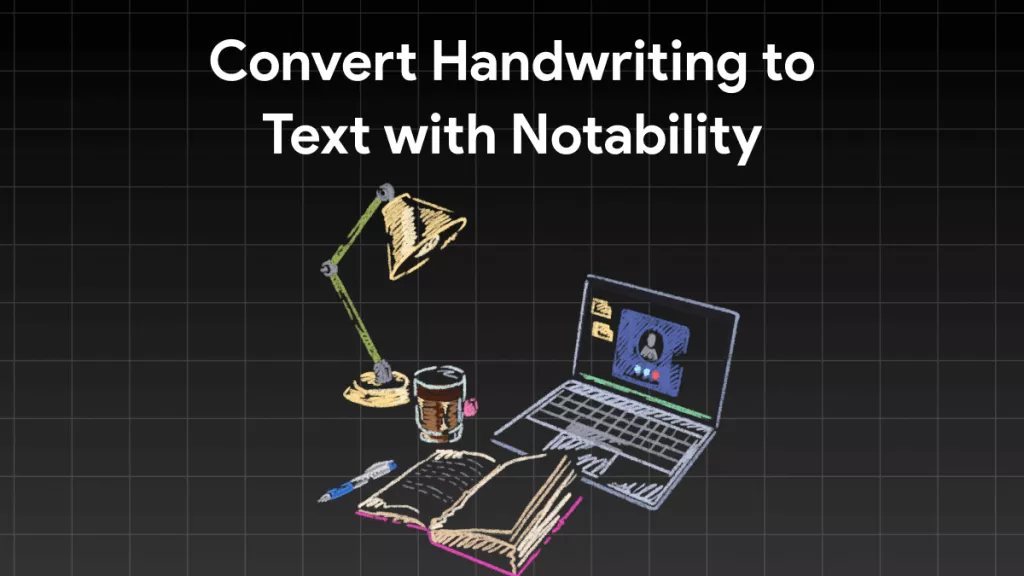





 Thanakorn Srisuwan
Thanakorn Srisuwan 
 Estrella López
Estrella López 
